Hoe u de Google Home

opnieuw instelt> Of u er problemen mee heeft of deze gewoon wilt verkopen, hier leest u hoe u de Google Home terugzet om alle instellingen voor een nieuwe start.
Anders dan de Amazon Echo, is er geen kleine resetknop op Google Home. In plaats daarvan gebruikt u eenvoudig de knop Dempen aan de achterkant van het apparaat.
Houd de knop voor dempen ongeveer 15 seconden ingedrukt om de Google Home opnieuw in te stellen. Na de eerste paar seconden zal de Google Assistent je laten weten dat je het moet ingedrukt houden als je het apparaat opnieuw wilt instellen.
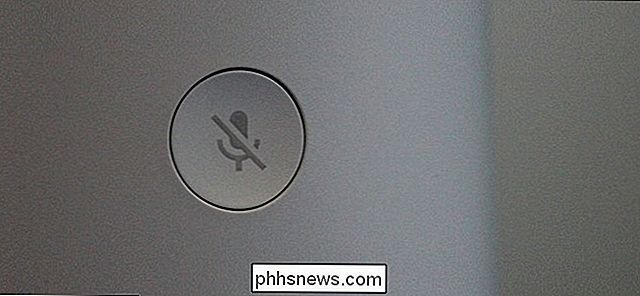
Terwijl je de knop voor dempen ingedrukt houdt, vult het ronde lampje continu totdat het een volledige cirkel vormt.

Daarna geeft het apparaat een geluidssignaal af en kunt u de knop Dempen weer loslaten. Tijdens het resetproces geven de lampjes van Google Home een paar verschillende patronen weer, en het proces zou slechts ongeveer een minuut of twee moeten duren.

Nadat het opnieuw is ingesteld, zegt de Google-assistent dat het klaar is voor de installatie, zoals het zei toen je hem voor de eerste keer uit de doos haalde. Van daaruit kunt u het opnieuw instellen met behulp van onze gids (en hopen dat hiermee eventuele eerdere problemen worden opgelost), of het verzilveren als u van plan bent het te geven of het aan iemand anders te verkopen.

Mapopties configureren in Windows 10
Er is veel hier dat herkenbaar is vanaf Windows OS-varianten die helemaal teruggaan naar 95, maar net als bij veel van de andere standaard Windows-functies, 10 heeft een oud paard genomen en een reeks nieuwe trucjes gecodeerd in zijn toolkit gecodeerd. Mapopties hebben misschien niet de meest sexy facelift ontvangen van alles wat we in 10 hebben gezien, maar er zijn nog genoeg nieuwe tweaks om over te praten een nieuwe gebruiker van het besturingssysteem herkent het meteen niet meteen.

Het serienummer of de IMEI zoeken voor uw iPhone of iPad
Aan uw iOS-apparaat zijn verschillende numerieke ID's gekoppeld. Twee van de belangrijkste zijn het serienummer van het apparaat en het IMEI-nummer (International Mobile Station Equipment Identity). U kunt beide gebruiken om uw telefoon te identificeren tijdens het plannen van reparaties, het activeren of deactiveren van apparaten, of zelfs om een kwijtgeraakt of gestolen apparaat te melden.



